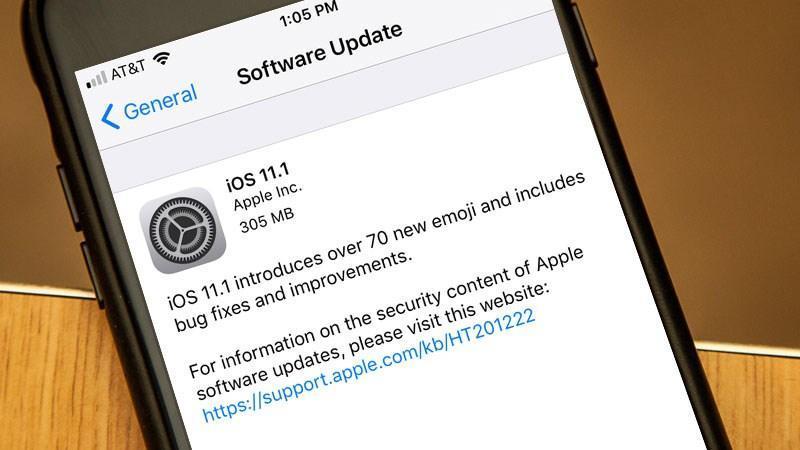Hướng dẫn giải phóng bộ nhớ Android mà không cần xoá ứng dụng
7 năm trước
672 views

Chúng ta thường sử dụng gần hết bộ nhớ khi tải quá nhiều ứng dụng, hình ảnh và khi cần đến lại không đủ? Never Uninstall Apps – SpaceUp sẽ giúp các bạn giải phóng bộ nhớ cho các thiết bị Android bằng một cách khác hơn, nén ứng dụng!
App này sẽ nén các ứng dụng mà các bạn có thể tùy chỉnh khi ít dùng để thu dọn bộ nhớ một cách tối ưu hóa nhất, giúp bạn có thêm dung lượng để lưu trữ những thứ cần thiết mà không cần phải xóa đi ứng dụng đó.
Bạn có thể tải Never Uninstal Apps – SpaceUp tại đây (ứng dụng hỗ trợ Android 4.4 trở lên, dung lượng 6.3 MB).
Giao diện sử dụng cũng như phương thức hoạt động rất đơn giản, chúng ta có thể thấy ứng dụng sau khi download về sẽ có giao diện như sau:
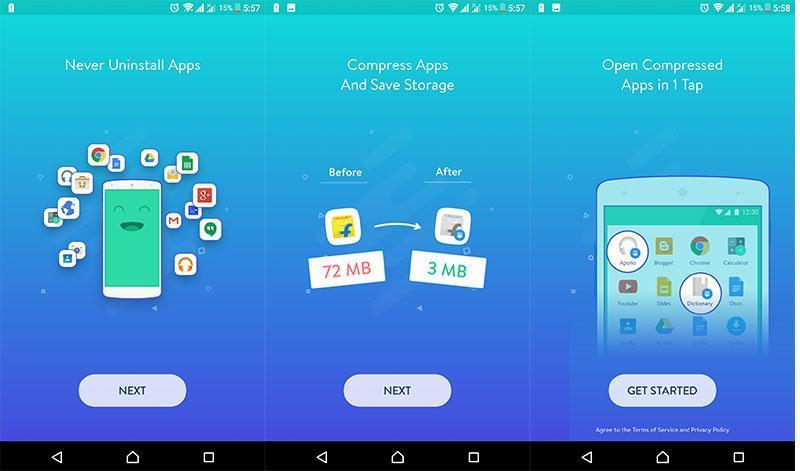
Khi vào trang chính, các bạn sẽ dễ dàng nắm được thông tin trạng thái bộ nhớ thiết bị cũng như tổng số app. Để bắt đầu chỉ cần nhấp Scan để khởi động tiến trình quét các ứng dụng có thể nén được (lưu ý bạn cần phải cấp quyền truy cập cho ứng dụng nhé).
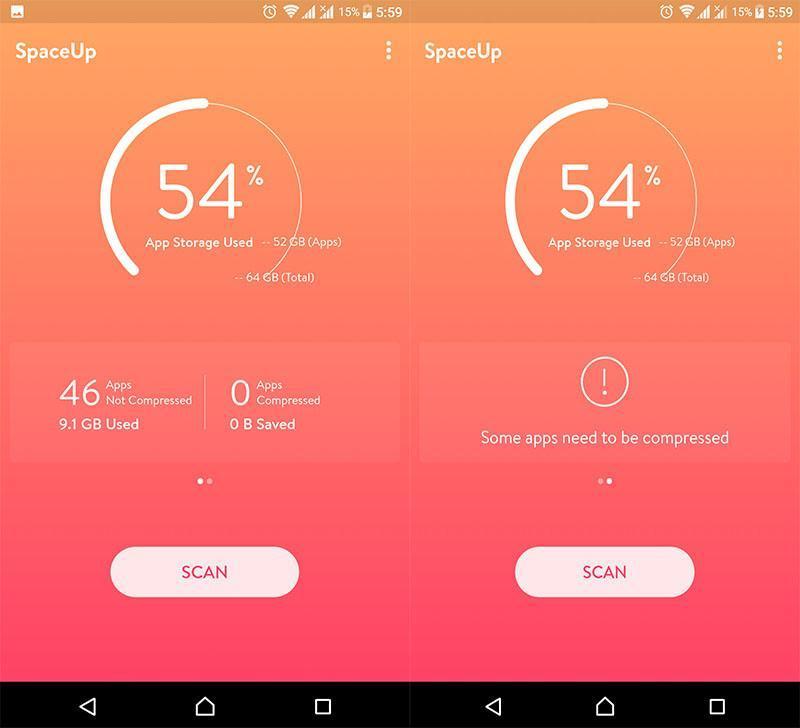
Sau quá trình quét, ứng dụng sẽ đề xuất các app có thể nén cho bạn tùy chọn. Sau khi nén có thể làm mất dữ liệu nên các bạn hãy sao lưu trước, hoặc chọn các ứng dụng thực sự ít dùng, sau đó chọn Continue và đến Compress Selected Apps để bắt đầu tiến trình nén.
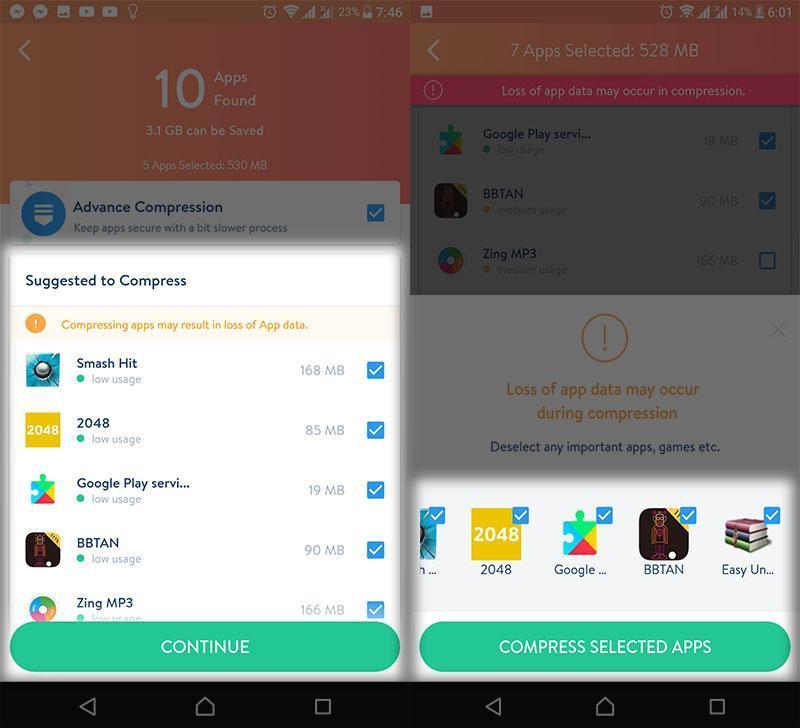
Sau khi nén thì sẽ có các thông báo gỡ bỏ ứng dụng, các bạn nhấp hủy khi muốn giữ lại ứng dụng đó, nếu không thì chọn gỡ đi.
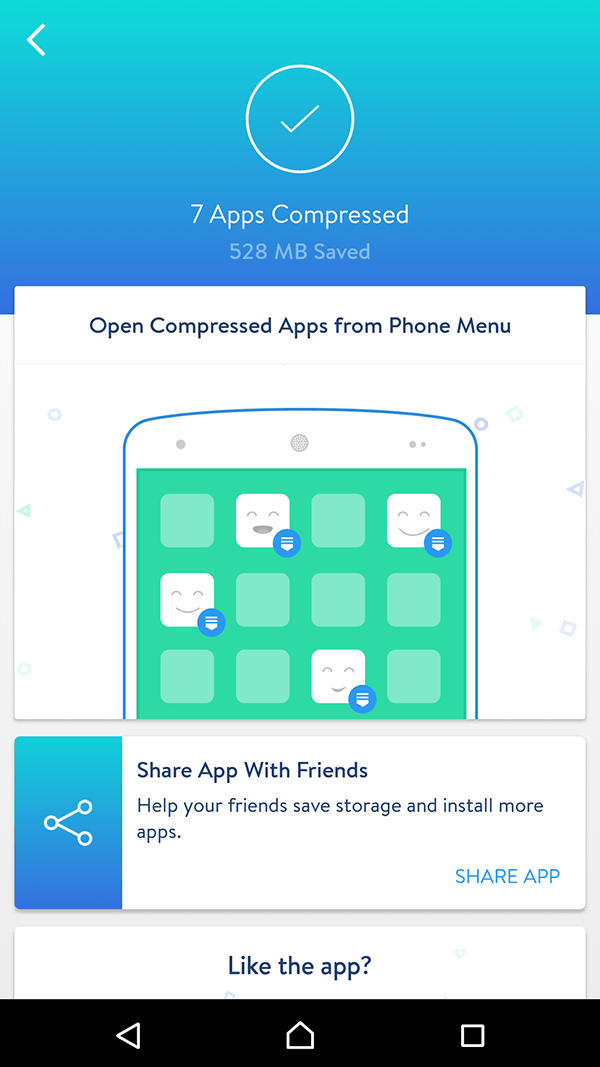
App sau khi gỡ sẽ có icon của app đó nhưng mất màu, bạn có thể nhấn vào app để giải phóng ứng dụng trở lại, hoặc vào icon Compressed Apps để trả app về như cũ.
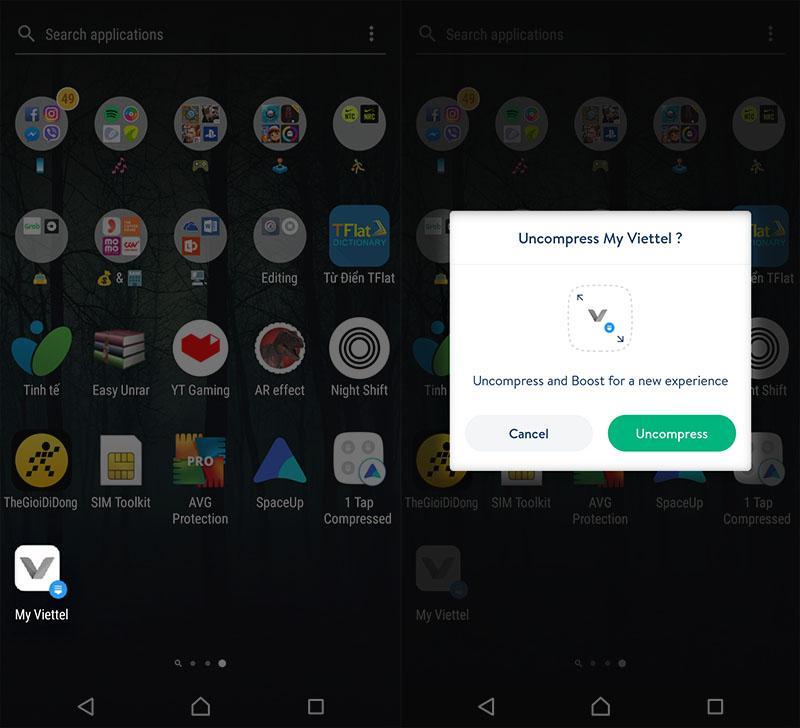
Kết
Chỉ với một ứng dụng đơn giản, các tín đồ Android đã có thể tiết kiệm kha khá dung lượng lưu trữ trên điện thoại của mình rồi. Cám ơn các bạn đã theo dõi, nếu có gì sai sót hay muốn góp ý, hãy comment bên dưới nhé!

 Huy Dũng Mobile
Huy Dũng Mobile